親機と子機が同じメーカーの場合は自動設定で接続できる
親機と子機のセット商品や、同じメーカー製の親機と子機をセットアップする場合は、ボタンを押すだけの簡単なセットアップが利用できます。また、子機側がニンテンドーのWii/DSや、ソニーのPSP/PS3などのゲーム機でも同様に簡単なセットアップが利用できます。それでは実際のセットアップ方法を見ていきましょう。ここでは、バッファロー社が採用しているAOSSによる設定を紹介します。
1. 親機と子機をパソコンやネットとつなぎます。マニュアルに図で解説されているので難しくはないでしょう。
2. 同梱のDC-ROMを子機側のパソコンにセットして、ドライバやユーティリティをインストールします。画面の解説を読みながら実行すれば、こちらも難しくないでしょう。
3. AOSSを実行するボタンを押します。
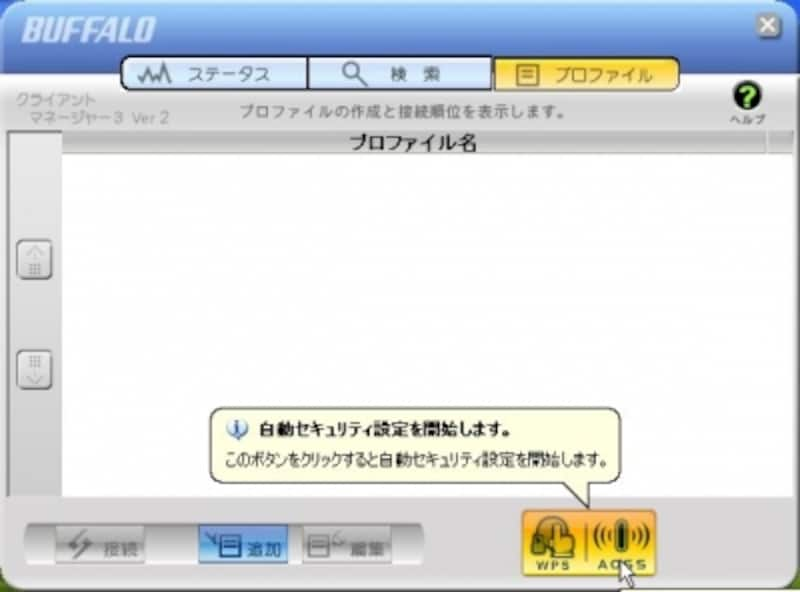
親機と子機をつないだら、右下のAOSSボタンを押す
4. 親機のAOSSボタンを、下のLEDが点滅するまで押します。
矢印のAOSSボタンをしっかりと押しましょう
5. ボタンを離し、「正常に設定ができました」と表示されれば設定完了です。
このあと、親機をインターネットに接続する設定を行います。設定はプロバイダなどによって違います。プロバイダから渡された資料と画面の説明を見ながら設定を行えば、難しくないでしょう。
【接続時のポイント】
・メーカーによっては、ボタンを2回押したり、設定方法や順序が若干異なることがあります。マニュアルや画面の説明をよく見ながら設定を進めてください。たとえば、NECの「らくらく無線スタートEX」では、ボタンを指示に従って2回押す必要があります。
・ボタンを押す秒数が指定されている場合は、むやみに長押ししないでください。メンテナンスの設定モードに入ってしまう機器もあります。指定した秒数より短くても設定が失敗します。2秒と表示されれば、3~4秒程度が適切でしょう。
・子機と親機の間隔は1m程度にしてください。極端に接近させたり、遠い場合は設定に失敗することがあります。







